Ako zmeniť pozadie v PowerPointe 2019

Naučte sa, ako jednoducho zmeniť pozadie v PowerPointe 2019, aby vaše prezentácie pôsobili pútavo a profesionálne. Získajte tipy na plnú farbu, prechod, obrázky a vzory.
Word 2013 vám umožňuje previesť text na tabuľku niekoľkými jednoduchými kliknutiami – ak už máte nejaký text rozdelený do riadkov a stĺpcov pomocou tabulátorov, čiarok alebo iného konzistentného znaku.
Aby konverzia fungovala, existujúci text musí byť oddelený konzistentným znakom, aby sa oddelili stĺpce. ( Oddeľovač prostriedky oddelí konzistentné schéma.) Zarážky a čiarky sú dva najbežnejšie spôsoby, že dáta sa s oddeľovačmi.
Napríklad text na tomto obrázku zobrazuje niektoré údaje z predchádzajúceho cvičenia ako textový súbor s oddeľovačmi v programe Poznámkový blok (textový editor), tri stĺpce s čiarkami, kde sa má každý stĺpec zlomiť.
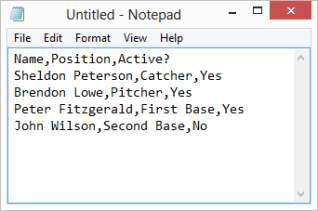
Otvorte dokument, v ktorom chcete pracovať, alebo vytvorte nový dokument.
Vyberte celý text v dokumente a potom vyberte Vložiť → Tabuľka → Previesť text na tabuľku.
Môžete stlačiť Ctrl+A, aby ste vybrali celý text v dokumente.
Otvorí sa dialógové okno Previesť text na tabuľku, ako je znázornené na tomto obrázku.
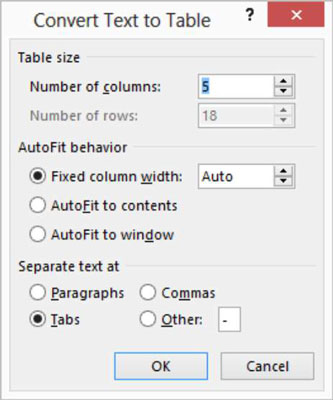
Kliknite na tlačidlo OK.
Text sa prevedie na tabuľku s piatimi stĺpcami.
Uložte zmeny v dokumente.
Ak pri prevode textu na tabuľku nedosiahnete očakávané výsledky, problém je pravdepodobne v tom, že nie všetky riadky majú rovnaký počet oddeľovačov. Môže vám napríklad chýbať karta alebo máte dve karty za sebou.
Stlačením Ctrl+Z zrušte vytvorenie tabuľky, skontrolujte značky stĺpcov a skúste to znova. Zobrazenie skrytých znakov môžete zapnúť kliknutím na tlačidlo Zobraziť/Skryť (¶) na karte Domov, aby ste ľahšie videli, kde sa karty nachádzajú.
Naučte sa, ako jednoducho zmeniť pozadie v PowerPointe 2019, aby vaše prezentácie pôsobili pútavo a profesionálne. Získajte tipy na plnú farbu, prechod, obrázky a vzory.
Excel poskytuje štyri užitočné štatistické funkcie na počítanie buniek v hárku alebo zozname: COUNT, COUNTA, COUNTBLANK a COUNTIF. Pre viac informácií o Excel funkciách, pokračujte.
Objavte efektívne klávesové skratky v Exceli 2013 pre zobrazenie, ktoré vám pomôžu zlepšiť produktivitu. Všetky skratky sú začiatkom s Alt+W.
Naučte sa, ako nastaviť okraje v programe Word 2013 s naším jednoduchým sprievodcom. Tento článok obsahuje užitočné tipy a predvoľby okrajov pre váš projekt.
Excel vám poskytuje niekoľko štatistických funkcií na výpočet priemerov, režimov a mediánov. Pozrite si podrobnosti a príklady ich použitia.
Excel 2016 ponúka niekoľko efektívnych spôsobov, ako opraviť chyby vo vzorcoch. Opravy môžete vykonávať po jednom, spustiť kontrolu chýb a sledovať odkazy na bunky.
V niektorých prípadoch Outlook ukladá e-mailové správy, úlohy a plánované činnosti staršie ako šesť mesiacov do priečinka Archív – špeciálneho priečinka pre zastarané položky. Učte sa, ako efektívne archivovať vaše položky v Outlooku.
Word vám umožňuje robiť rôzne zábavné veci s tabuľkami. Učte sa o vytváraní a formátovaní tabuliek vo Worde 2019. Tabuľky sú skvelé na organizáciu informácií.
V článku sa dozviete, ako umožniť používateľovi vybrať rozsah v Excel VBA pomocou dialógového okna. Získajte praktické tipy a príklady na zlepšenie práce s rozsahom Excel VBA.
Vzorec na výpočet percentuálnej odchýlky v Exceli s funkciou ABS pre správne výsledky aj so zápornými hodnotami.






